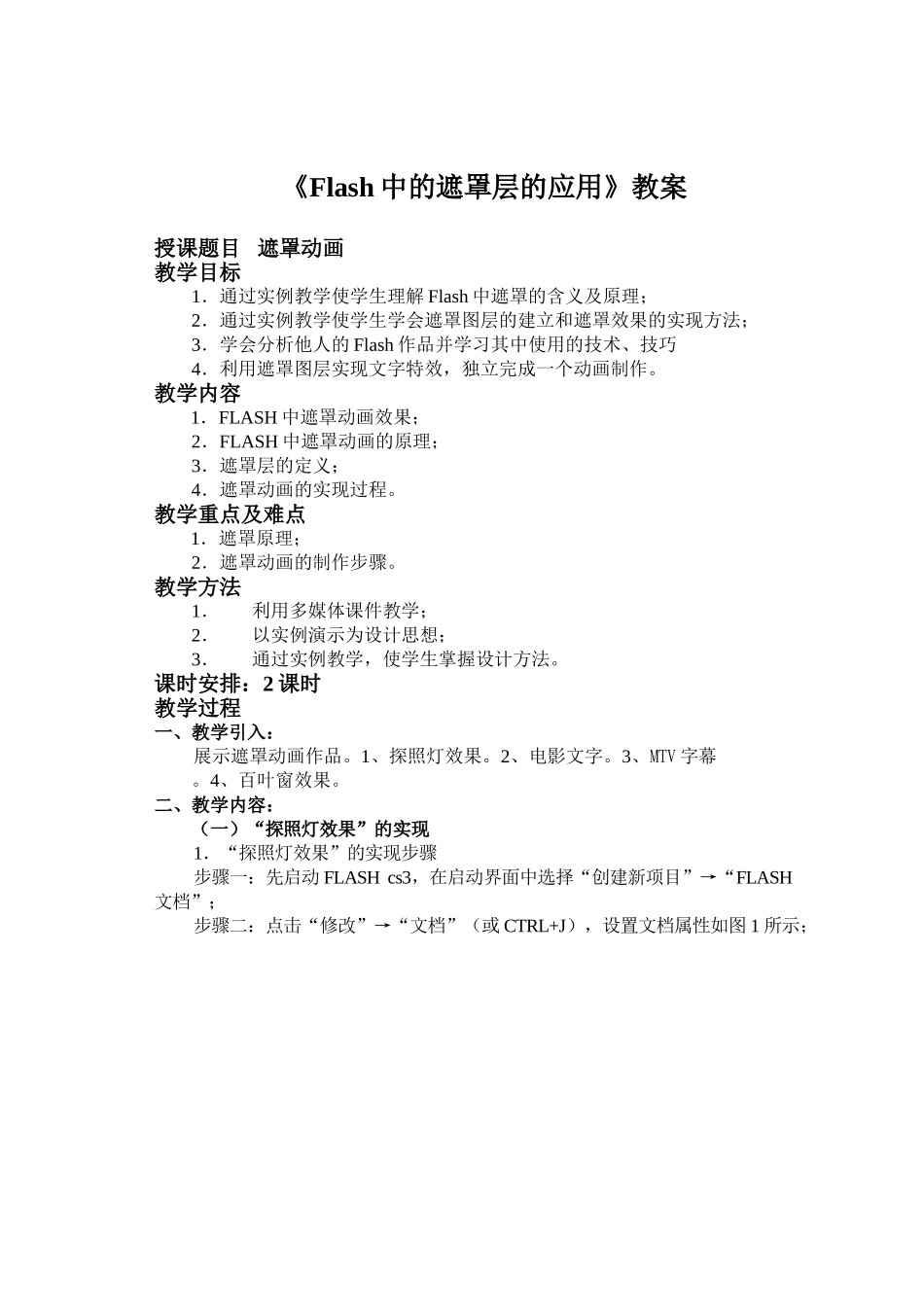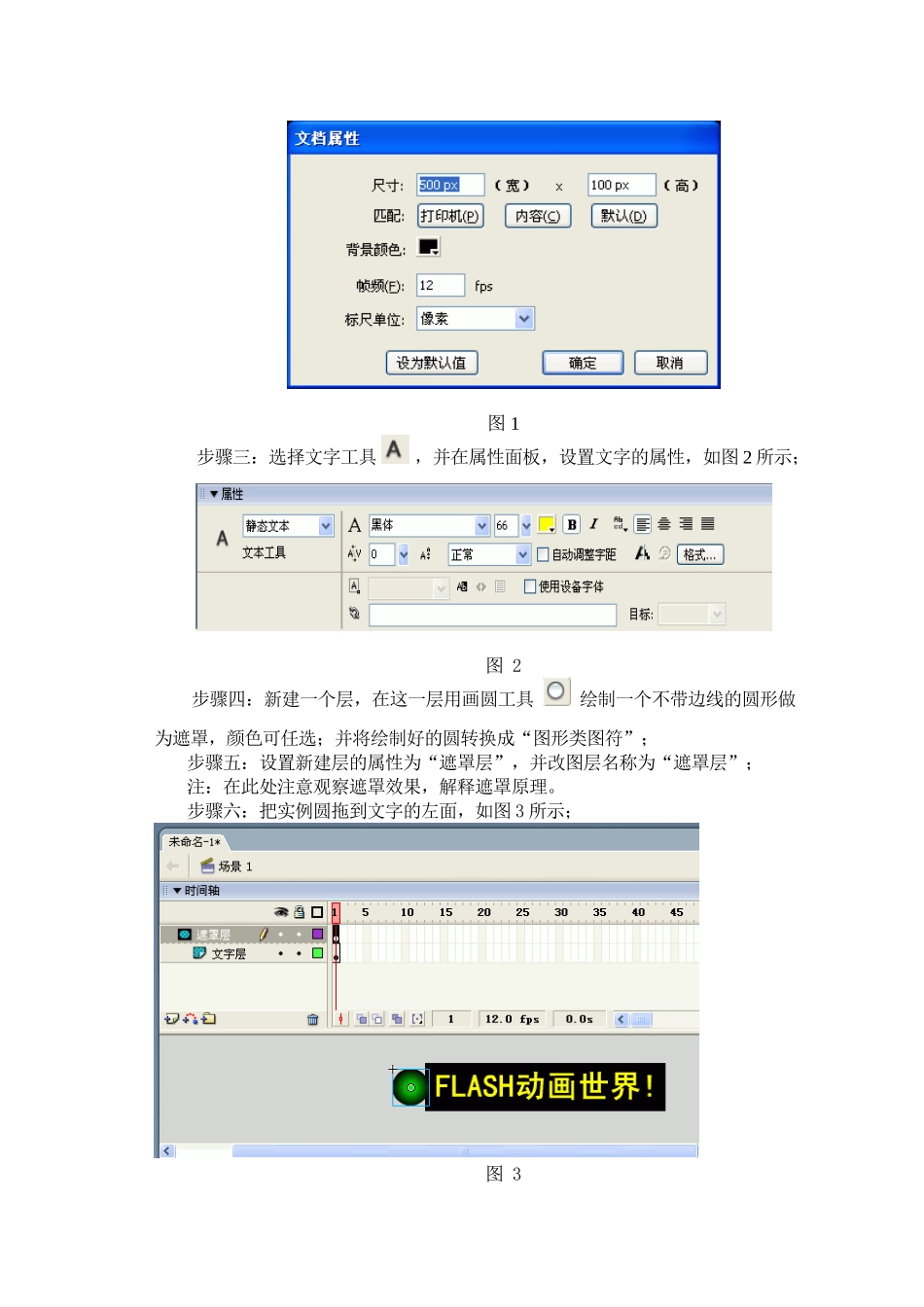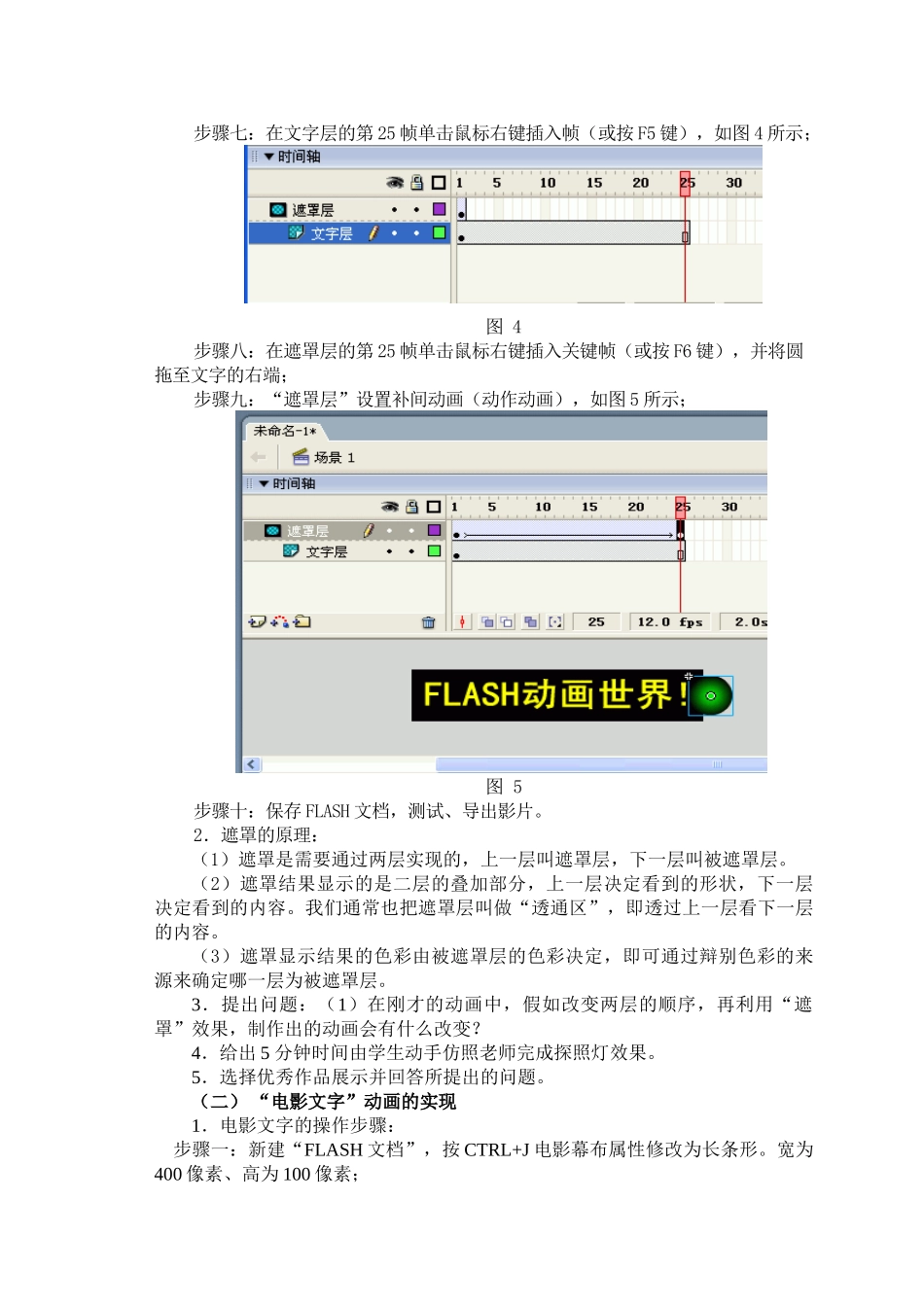《Flash 中的遮罩层的应用》教案授课题目 遮罩动画教学目标1.通过实例教学使学生理解 Flash 中遮罩的含义及原理;2.通过实例教学使学生学会遮罩图层的建立和遮罩效果的实现方法;3.学会分析他人的 Flash 作品并学习其中使用的技术、技巧4.利用遮罩图层实现文字特效,独立完成一个动画制作。教学内容1.FLASH 中遮罩动画效果;2.FLASH 中遮罩动画的原理;3.遮罩层的定义;4.遮罩动画的实现过程。教学重点及难点1.遮罩原理;2.遮罩动画的制作步骤。教学方法1.利用多媒体课件教学;2.以实例演示为设计思想;3.通过实例教学,使学生掌握设计方法。课时安排:2 课时教学过程一、教学引入:展示遮罩动画作品。1、探照灯效果。2、电影文字。3、MTV 字幕。4、百叶窗效果。二、教学内容:(一)“探照灯效果”的实现1.“探照灯效果”的实现步骤步骤一:先启动 FLASH cs3,在启动界面中选择“创建新项目”→“FLASH文档”;步骤二:点击“修改”→“文档”(或 CTRL+J),设置文档属性如图 1 所示;图 1步骤三:选择文字工具 ,并在属性面板,设置文字的属性,如图 2 所示;图 2步骤四:新建一个层,在这一层用画圆工具 绘制一个不带边线的圆形做为遮罩,颜色可任选;并将绘制好的圆转换成“图形类图符”;步骤五:设置新建层的属性为“遮罩层”,并改图层名称为“遮罩层”;注:在此处注意观察遮罩效果,解释遮罩原理。步骤六:把实例圆拖到文字的左面,如图 3 所示;图 3步骤七:在文字层的第 25 帧单击鼠标右键插入帧(或按 F5 键),如图 4 所示;图 4步骤八:在遮罩层的第 25 帧单击鼠标右键插入关键帧(或按 F6 键),并将圆拖至文字的右端;步骤九:“遮罩层”设置补间动画(动作动画),如图 5 所示;图 5步骤十:保存 FLASH 文档,测试、导出影片。2.遮罩的原理:(1)遮罩是需要通过两层实现的,上一层叫遮罩层,下一层叫被遮罩层。(2)遮罩结果显示的是二层的叠加部分,上一层决定看到的形状,下一层决定看到的内容。我们通常也把遮罩层叫做“透通区”,即透过上一层看下一层的内容。(3)遮罩显示结果的色彩由被遮罩层的色彩决定,即可通过辩别色彩的来源来确定哪一层为被遮罩层。3.提出问题:(1)在刚才的动画中,假如改变两层的顺序,再利用“遮罩”效果,制作出的动画会有什么改变?4.给出 5 分钟时间由学生动手仿照老师完成探照灯效果。5.选择优秀作品展示并回答所提出的问题...